//COMMENT FORM //change title conditionally for a certain post type function enym_comment_title($defaults) { // put…
DNS-Einstellungen für G-Suite von Google vornehmen – 3 Basic Tricks
Die Konfiguration eines funktionierenden Mail-Servers ist nicht ganz einfach. Mail-Probleme sind zudem extrem nervig und meist nur unter viel Zeitaufwand zu korrigieren. Es spricht also vieles dafür, einen externen Dienstleister für die E-Mail-Kommunikation zu nutzen. Bspw. den von Google: G-Suite ist ein praktisches Tool für eine professionelle E-Mail-Konfiguration. Dennoch ist die Integration einer externen Domain zur Verwendung mit G-Suite nicht ganz trivial. In diesem Artikel erklären wir Ihnen wie Sie die Einrichtung in wenigen Schritten selbst und sauber erledigen können.
Was ist G-Suite: G-Suite ist eine Reihe von Software-Werkzeugen von Google die insbesondere auf die Bedarfe von Unternehmen ausgerichtet sind. Sie basieren auf Cloud-Computing- und Groupware-Konzepten. Der Hersteller bietet sie als Abonnement an. Es gibt drei unterschiedliche Abonnements von G-Suite. Preislich beginnt es mit dem Basic Modell ab ca 5€ pro Monat. Das Basic-Angebot umfasst 30 GB E-Mail Speicher. Zum Vergleich. Das kostenlose GMail von Google bietet lediglich 15 GB kostenlosen Speicher.
Nutzen Sie den Wizard von G-Suite
Wechseln Sie aus Google Admin heraus in den Bereich in dem Sie die Domaineinstellungen vornehmen können. Hier müssen Sie ganz einfach die Einstellungen der primären Domain aufrufen und den Anweisungen folgen. Wichtig ist, dass Sie – sofern Sie mehrere Adressen auf der Domain nutzen wollen – diese entweder neuen Benutzern zuordnen oder für Ihren Benutzer weitere Aliase einstellen.
1. Konto – Domains

2. Domains-Verwalten

3. Primäre Domain konfigurieren: „Setup in der Admin-Konsole“ anklicken

Als Erstes müssen Sie dann die MX-Werte im DNS-Tool zu Ihrer Domain einstellen. Das ist ganz einfach, aber es gibt noch mehr zu beachten.
MX-Werte setzen
Die wesentlichste Umstellung betrifft die Angabe der MX-Records in den DNS-Einstellungen der Domain, die Sie für G-Suite nutzen. Diese MX-Records dürfen nicht mehr auf ihren eigenen Server zeigen, sondern müssen die Server von Google verwenden, damit der eingehende und ausgehende Mail-Traffic ab sofort und vollumfänglich von Google übernommen wird.
Die Mail-Exchange Werte im DNS Bereich Ihrer Domain geben an über welchen Server die Mail-Kommunikation erfolgen soll. Löschen Sie zunächst alle Einträge, die bisher vom Typ MX enthalten sind und legen Sie die Einträge an, die sie von Google genannt bekommen haben. Achten Sie darauf dass die Domains von Google tlw. mit einem Punkt enden müssen.

Die Prüfung zeigt hier noch einen Fehler an und es gibt noch mehr zu beachten, das in diesem Wizard leider nicht geprüft wird. Schauen wir uns kurz die DNS-Einstellungen zur Domain in unserem externen DNS-Tool an (im Beispiel unten sind die Google MX-Einträge die im Wizard oben geprüft wurden noch nicht integriert). Die Anzeige im DNS-Tool kann je nach Anbieter variieren. Im Kern ist es jedoch immer das gleiche: Es gibt eine Reihe von Einträgen mit einem Namen, einer Typenangabe (MX/TXT/A/AAAA), einer Gültigkeitsdauer (TTL/ Time to Live) und einem Wert (Value).

Im Screenshot sind mehrere Bereiche rot markiert. Diese müssen wir löschen. Worum handelt es sich dabei? Zum einen wird bei der Subdomain „mail.“ auf einen lokalen Mailserver verwiesen, des Weiteren ist hier mit dem Wert MX noch diese Subdomain definiert und zum Dritten haben wir einen SPD-Record gesetzt der angibt, dass nur die Server-IP für den Mailversand zulässig ist. Zukünftig wird sich die Server-IP des regulären Website-Hostings aber von dem externen Google-Mailserver unterscheiden. Wir müssen neben den neuen MX-Einträgen also auch einen neuen SPF-Record setzen.
- mail. Sudomain-Einträge entfernen
- Alte MX-Einträge entfernen
- Alten SPF-Record entfernen
SPF-Record setzen
Wie erwähnt gibt es eine weitere Einstellung, die relevant ist, jedoch leider im Wizard von G-Suite nicht korrekt beschrieben ist. Glücklicherweise gibt es hierzu einen geeigneten Hilfe-Eintrag.
- Allgemeine Hinweise: https://support.google.com/a/answer/33786?hl=de
- Hinweise bei der Verwendung von Googles Domaindienst: https://support.google.com/domains/answer/6304562?hl=de
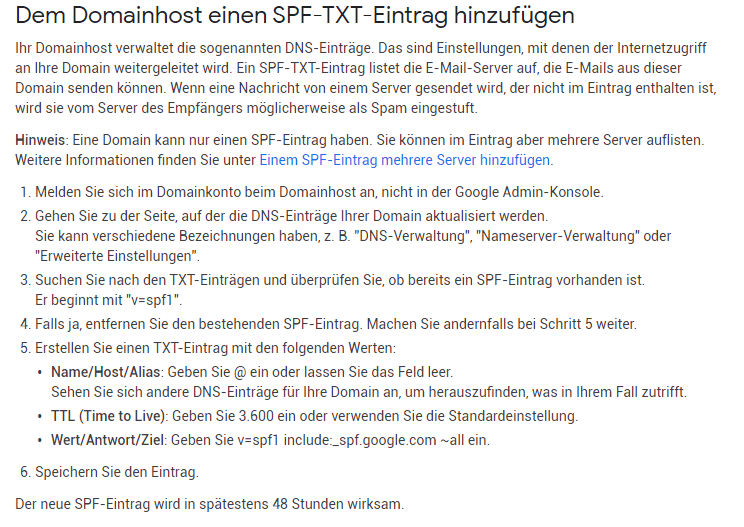
DKIM gegen E-Mail-Spoofing einrichten
Die weiteren Einstellungen wie diese sind optional. Google empfiehlt jedoch, neben SPF auch DomainKeys Identified Mail (DKIM) und Domain-based Message Authentication, Reporting & Conformance (DMARC) einzurichten:
- Einführung zu DKIM: https://support.google.com/a/answer/174124
- Allgemeine Hinweise: https://support.google.com/a/answer/174126
Unterschiede zwischen SPF, DKIM und DMARC. Erfolgreich gegen SPAM!
- Durch SPF werden die Versand-Server bestimmt, die E-Mails für eine Domain senden dürfen.
- Mithilfe von DKIM wird bestätigt, dass der Nachrichteninhalt authentisch ist und nicht geändert wurde.
- Über DMARC wird bestimmt, welche Aktionen erfolgen sollen, wenn verdächtige E-Mails erkannt werden.
Mit dem DKIM-Schutz (DomainKeys Identified Mail) können Sie Mail-Spoofing bei ausgehenden Nachrichten aus Ihrer Domain verhindern. Mit diesem Anti-Spam-Verfahren erhalten alle ausgehenden Nachrichten eine verschlüsselte Signatur im Header. Der empfangende Mail-Server entschlüsselt den Nachrichtenheader mithilfe von DKIM, um zu überprüfen, ob die E-Mail nach dem Absenden noch verändert wurde. Zur Einrichtung ist eine Ergänzung an den DNS-Daten der Domain notwendig.
- Melden Sie sich in der Google Admin-Konsole an. Melden Sie sich mit Ihrem Administratorkonto an, nicht mit dem Standard-GMail-Konto, das Sie gerade verwenden.
- Gehen Sie auf der Startseite der Admin-Konsole zu Apps – G-Suite – Gmail.
- Klicken Sie auf E-Mail authentifizieren.
Mail-Server auf dem alten Server für die betroffene Domain abschalten
Wichtig ist zudem, dass auf der Domain selbst über den Port 25 (Mail) kein Dienst erreichbar ist. Prüfen können Sie die Erreichbarkeit dieses Ports ganz einfach mit dem Befehl „telnet example.com 25„, den Sie bspw. hier eingeben können: http://telnet-online.net/
Wenn dort nicht die Meldung erscheint, dass kein Dienst verfügbar ist, dann müssen Sie Mailservices für die Domain manuell deaktivieren. Dies ist bei Plesk bspw. ganz einfach möglich im Bereich Mail-Einstellungen der jeweiligen Domain.
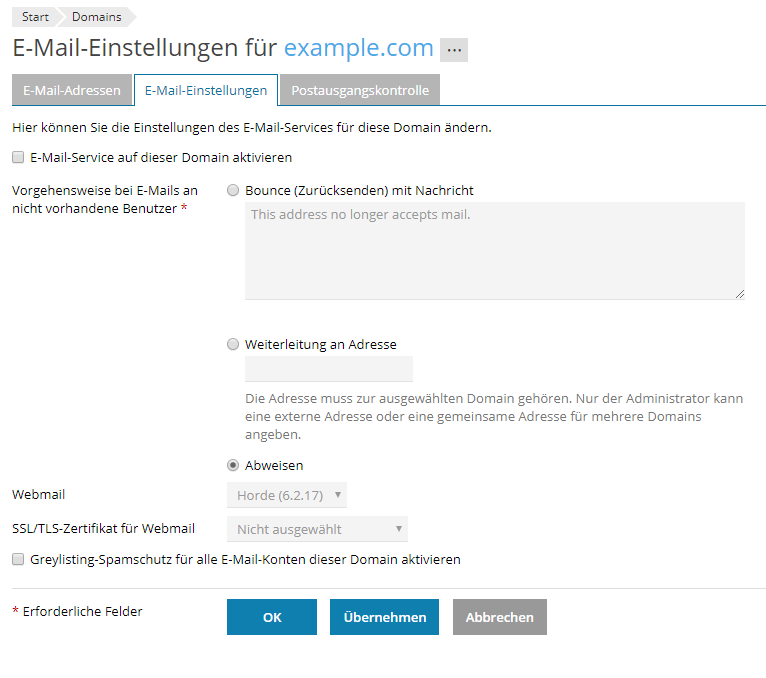
UPDATE: Es scheint bei Plesk nicht ausreichend zu sein, den Dienst zu deaktivieren. Ich gebe hier später ein Update zu den weiteren notwendigen Einstellungen.
Alles noch einmal überprüfen mit der G-Suite Toolbox
Der Wizard von G-Suite ist praktisch und hilft dabei die basalen MX-Einstellungen vorzunehmen, er berücksichtigt jedoch nicht die ebenfalls wichtigen Spam-Schutz Empfehlungen (SPF und DKIM). Glücklicherweise gibt es ein Tool das Abhilfe schafft. Warum dieses nicht im Wizard verlinkt ist, ist mir schleierhaft,. Umso wichtiger ist es, es hier noch einmal explizit zu erwähnen. Unter diesem Link stellt Google eine Toolbox bereit die dabei hilft die DNS-Konfiguration korrekt vorzunehmen.: https://toolbox.googleapps.com/apps/checkmx/
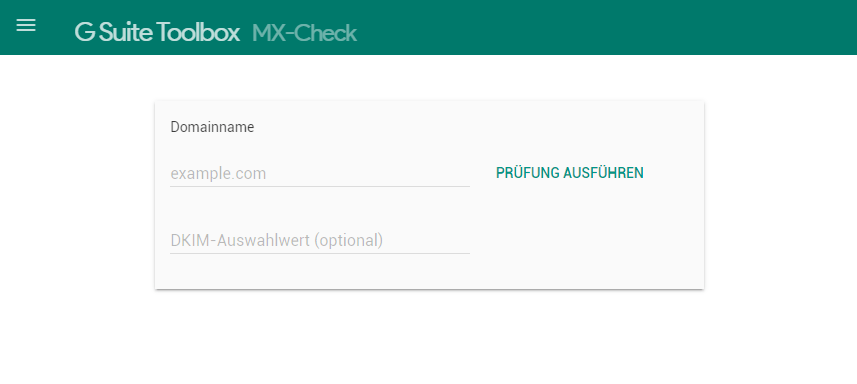


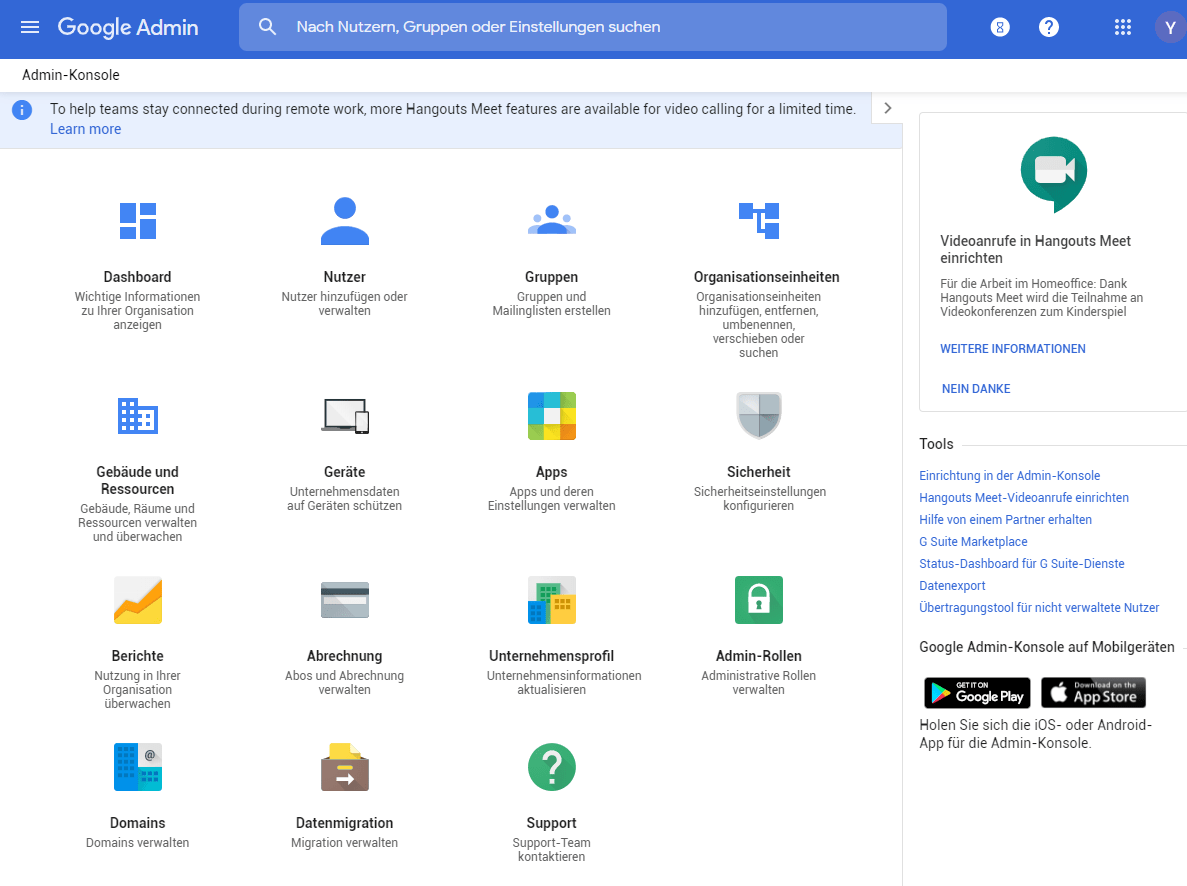
Comments (0)